때때로 Excel의 시트나 통합 문서를 편집하지 못하도록 보호해야 하는 상황이 발생합니다. 이제 이것이 어떻게 이루어질 수 있는지 고려할 것입니다.
편지나 책을 보호하기 위해 Excel에는 특별한 메뉴(탭 검토 중 , 그룹 변경 사항 , 버튼 보호 시트 또는 책을 보호하세요 ):

버튼을 클릭하면 문자를 보호할 수 있습니다. 보호 시트 . 다음 메뉴가 나타납니다:
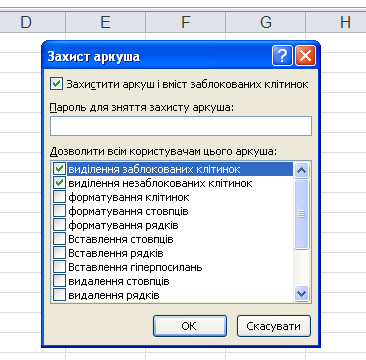
보시다시피 Excel은 현재 시트를 완전히 차단하지만 기본적으로 셀 선택만 허용합니다(예: 막힌 그래서 그래서 차단 해제됨 ). 사용자는 보호 매개변수를 독립적으로 구성할 수도 있으며, 결과적으로 다른 사용자는 추가로 셀 서식 지정, 행과 열 추가/삭제, 보호된 시트에서 자동 필터 정렬 또는 사용이 가능해집니다.
또한 셀이 막혔는지 확인하려면 셀 위에 서서 마우스 오른쪽 버튼을 클릭하고 항목을 선택해야 합니다. 셀 형식...
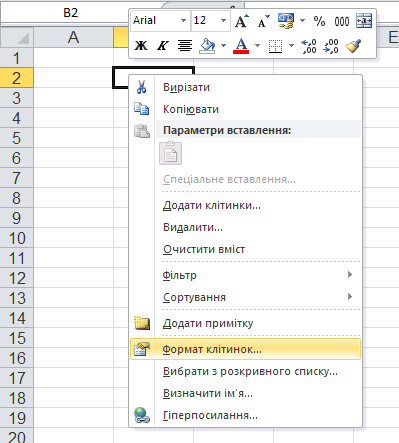
탭에 있는 대화 상자가 나타납니다. 보호 보호 장치가 설치되어 있는지 확인할 수 있습니다(반대쪽에 확인 표시가 있어야 함). 세포를 보호하세요 ):

또한 이 탭에서 수식을 보호할 수 있습니다. 그러면 사용자는 계산 결과만 볼 수 있고 수식은 볼 수 없습니다.
책의 구조를 보호하기 위해 버튼을 사용할 수 있습니다. 책을 보호하세요 , 결과적으로 사용자는 시트를 추가/삭제할 수 없으며 숨겨진 시트도 볼 수 없습니다.